win11安装显示必须支持安全启动解决方法
windows11在安装过程中,需要完全开启安全启动,如果我们想要使用win11,可以在电脑bios设置中进行开启,或者直接选择跳过win11系统检测进行安装,下面就跟着小编一起来看下这两个方法吧。
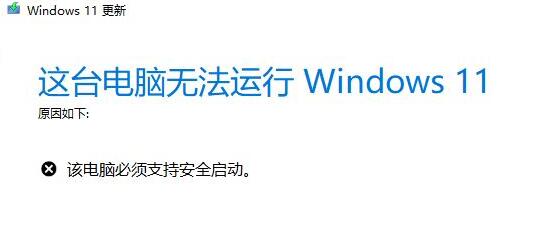
方法一:开启安全启动
1、首先重启电脑,然后使用热键进入bios设置。(不同电脑型号热键不同)小编这里还需要按下“F10”进入bios。
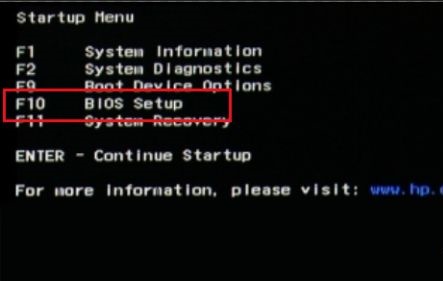
2、进入bios设置中,使用方向键选中“configuration”选项卡,然后点击下方“boot options”进入。
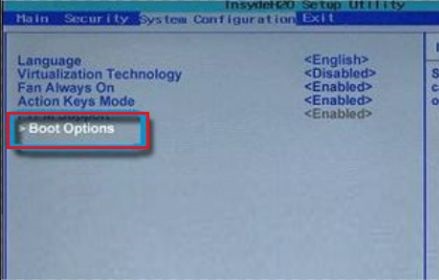
3、然后在“boot option”中找到“secure boot”,回车选中它将右侧选项更改为“Enabled”
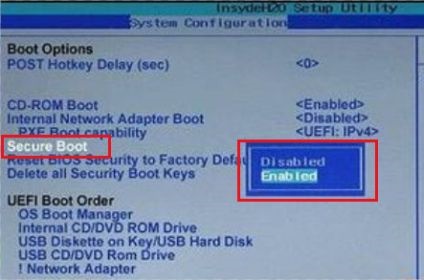
4、最后使用键盘的“F10”进行保存即可。
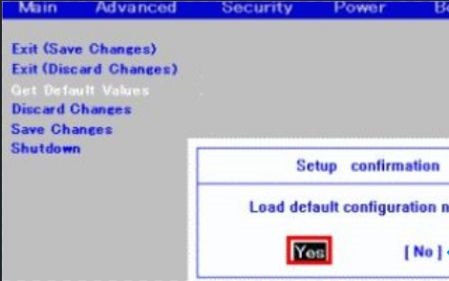
方法二:跳过检测
1、另外,如果大家懒得进入bios设置开启安全启动,或者电脑根本不支持安全启动,都可以跳过系统检测。
2、如果大家不知道如何跳过,可以点击右侧的链接查看具体的教程介绍。【win11跳过系统检测的教程】
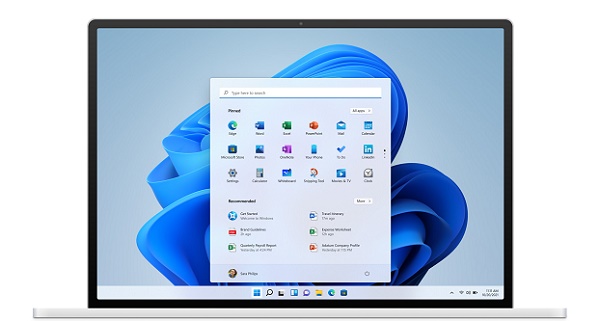
相关文章:教你可以正常升级win11系统 | windows11镜像文件下载 | win11常见问题汇总
以上就是win11安装显示必须支持安全启动解决方法介绍了,大家快去尝试解决安全启动的问题吧。想知道更多相关教程还可以收藏好吧啦网。
以上就是win11安装显示必须支持安全启动解决方法的全部内容,望能这篇win11安装显示必须支持安全启动解决方法可以帮助您解决问题,能够解决大家的实际问题是好吧啦网一直努力的方向和目标。
相关文章:

 网公网安备
网公网安备